No ingresa la configuración del enrutador (a la dirección 192.168.0.1, 192.168.1.1)
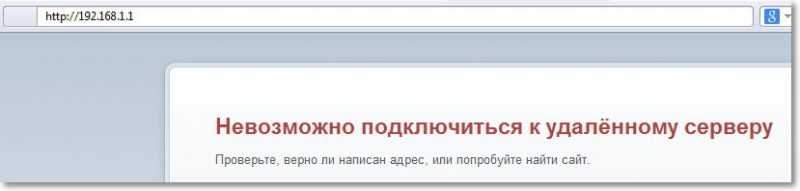
- 4985
- 1065
- Sra. Inés Vázquez
Contenido
- La dirección 192 no se abre.168.1.1 (192.168.0.1) Qué hacer?
- Verifique la conexión del enrutador con la computadora
- Verifique la dirección IP. Quizás no tengas 192.168.1.1
- La razón principal: no está instalado para recibir IP y DNS automáticamente
Hola! Noté que muchos tienen problemas para configurar enrutadores incluso antes de que se inicie el inicio del proceso de configuración :). Y no hay nada extraño, y el problema más popular es cuando no es posible ir al panel de control del enrutador, en otras palabras, no hay acceso a la configuración.
Al intentar ingresar la dirección 192.168.1.1 (Puede haber otra dirección, por ejemplo 192.168.0.1) Aparece un error "Es imposible conectarse a un servidor remoto", o algo así.
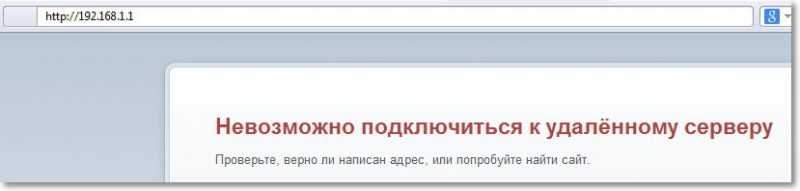
Ahora consideraremos las razones principales a través de las cuales surge un problema similar con mayor frecuencia e intentaremos solucionarlo.
La dirección 192 no se abre.168.1.1 (192.168.0.1) Qué hacer?
Muy probablemente algo conectado incorrectamente o configuraciones incorrectas en la computadora.
Verifique la conexión del enrutador con la computadora
Cuando escribo tales artículos, siempre hablo sobre el hecho de que durante la configuración, el enrutador debe estar conectado a la computadora (computadora portátil, netbook) por cable de red. Como regla, el cable se completa con un enrutador. Cuando configura todo, el cable se puede deshabilitar, todo funcionará sin él.
Encienda el enrutador en la salida y conéctelo usando un cable de red a una computadora. Por lo general, el cable de red en el enrutador está conectado al conector amarillo. Como esto:
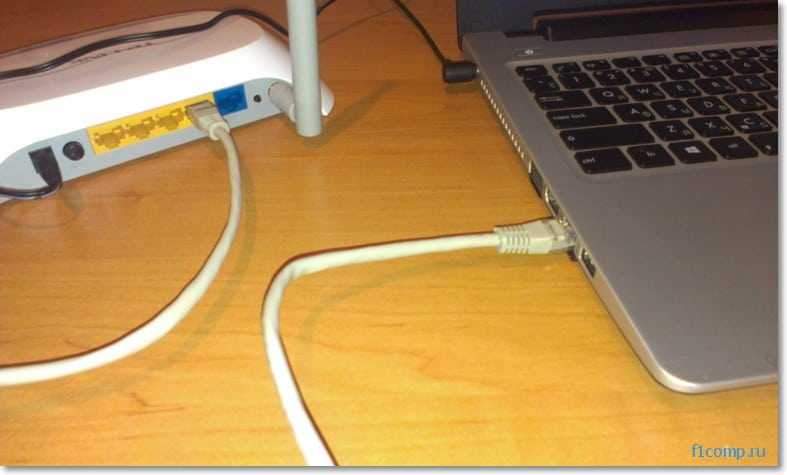
Uno de los indicadores de LAN debe iluminarse en el enrutador.
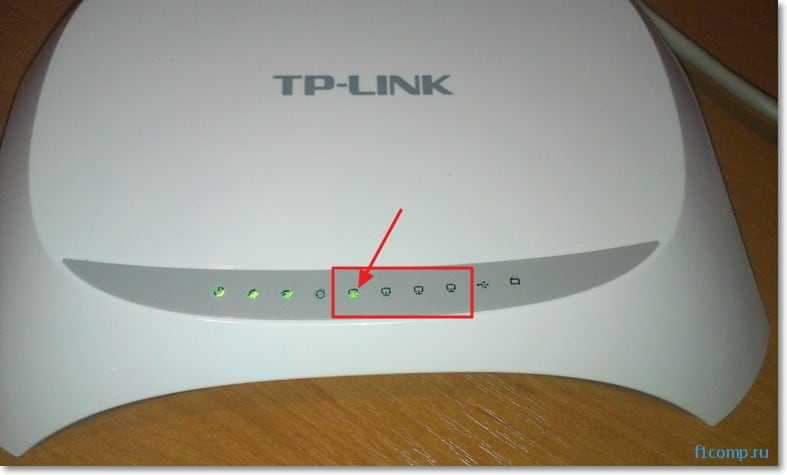
La computadora también debe determinar que ha conectado el enrutador. El estado debería ser algo como esto:
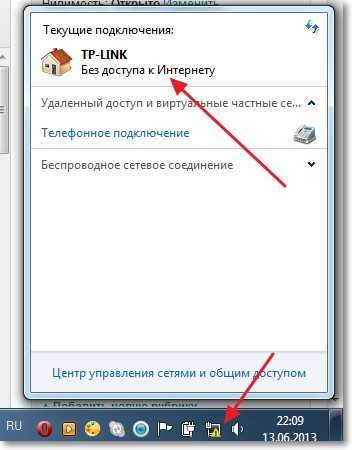
No tenga miedo de que el estado "sin acceso a Internet". Simplemente no has establecido nada, todavía habrá :).
Si todo está conectado correctamente, intente ir a la dirección 192.168.1.1. No entres? Aquí está el problema, vamos más lejos.
Quizás la computadora portátil ya ha logrado conectarse al enrutador Wi-Fi. Verifique y desconecte desde la red inalámbrica. La conexión solo debe estar en cable.
Verifique la dirección IP. Quizás no tengas 192.168.1.1
No sé exactamente cómo en los enrutadores, de otros fabricantes, pero desde abajo el enrutador desde TP-Link puede ver la dirección para acceder a la configuración y la contraseña/inicio de sesión, que se utiliza de forma predeterminada para acceder al panel de control.
Mire debajo de su enrutador, tal vez verá algo interesante allí y el problema se resolverá.
En TP-Link se ve así:

Como puedes ver en el enrutador TP-Link TL-MR3220 dirección IP 192.168.0.1. Y cómo no intentarlo, sino en el entorno en 192.168.1.1 No obtengas.
Verifique más si está ingresando correctamente esta dirección IP a la barra de direcciones del navegador. Es necesario ingresarlo en la línea de direcciones, y no en la línea de búsqueda :). Lo siento, por el consejo de estos niños.
Al final, prueba otro navegador.
La razón principal: no está instalado para recibir IP y DNS automáticamente
Esta es probablemente la razón principal por la que no puedes entrar en la configuración del enrutador. Era necesario escribirlo al principio, bueno, está bien.
Entonces debe verificar si tiene en su computadora Obtener IP y DNS automáticamente. Quizás de la antigua conexión tiene direcciones estáticas allí.
Presione con el botón derecho del mouse en el estado de conexión en el panel de notificación y seleccione "Redes y Centro de control de acceso total".
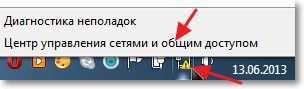
Ir a la sección izquierda "Cambiar la configuración del adaptador" y presione el botón derecho en "Coneccion LAN". Elegir Propiedades.
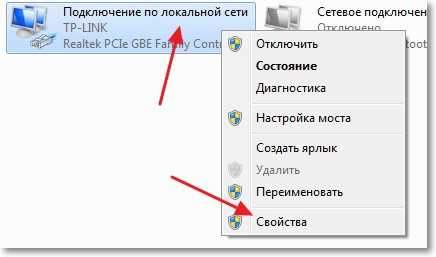
Destacar "Protocolo de Internet versión 4 (TCP/IPv4)" y presionar Propiedades. Luego verifique si tiene que recibir direcciones IP y DNS automáticamente (si no, instalar). Hacer clic DE ACUERDO Y DE ACUERDO.
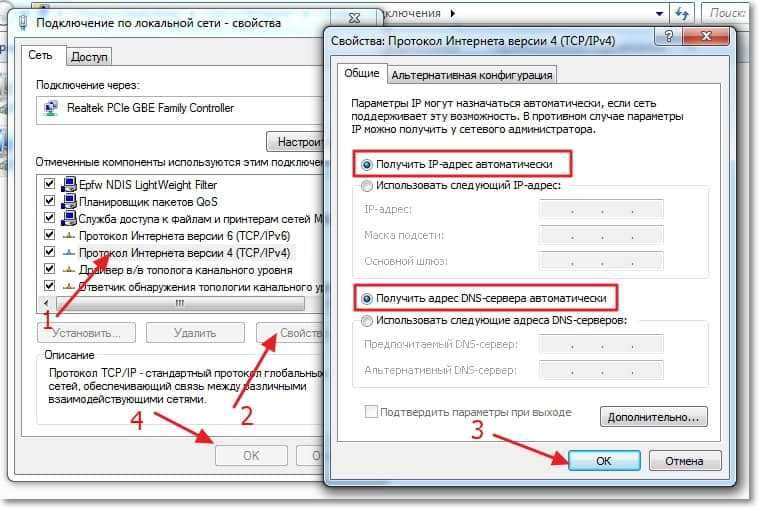
Eso es todo, después de estas acciones, todo debería ganar.
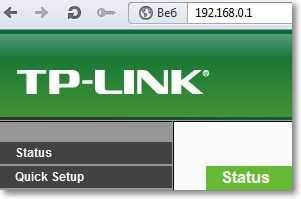
Si no funciona, y aún no puede entrar en la configuración del enrutador, entonces no debe excluir los problemas del lado del enrutador.
Esperemos que hayas tenido éxito. Ahora puede comenzar a configurar su enrutador y puede ser útil cómo conectarse y configurar el enrutador Wi-Fi TP-Link TL-WR841N? Instrucciones con imágenes.
Bueno, si hay otros errores, mira este sitio, ya he escrito mucho con un artículo sobre la resolución de muchos problemas diferentes, pero sería mejor si no fueran útiles :). Los mejores deseos!
- « Cómo cambiar el canal en un enrutador Wi-Fi? Por qué cambiar el canal?
- Cómo evaluar la salud de las unidades SSD? Evaluación de mi vértice OCZ 4 después de 3 meses de trabajo »

